
花子の便利機能を紹介![4]
花子で一度の複数の図面のファイルを開いて作業をすることもあるかと思います。
図面の切り替えは、[表示]タブの[図面切り替え]から行えますが、いちいちタブを切り替えるのも面倒ですよね。
とはいえ、ショートカットキーの[Ctrl]+[Tab]キーだと、ウィンドウが順番でしか切り替わらないため、なかなか目的の図面を表示できないことがあります。
図面切替パレットなら、目的の図面に一発で切り替えることができるのでとても便利です。
■図面切替パレットで図面を切り替える
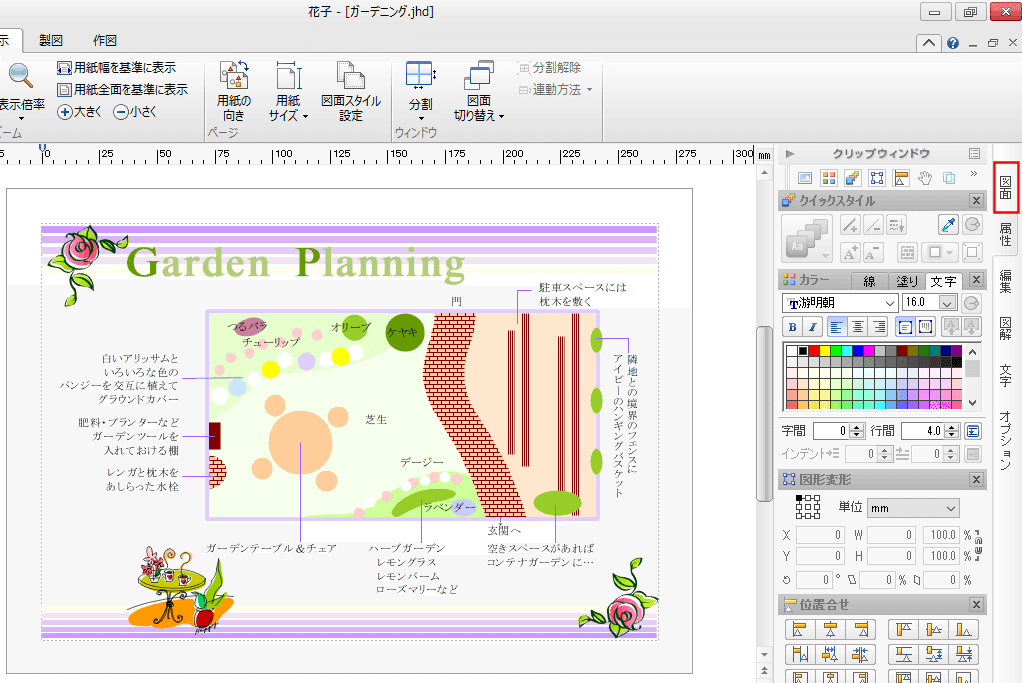
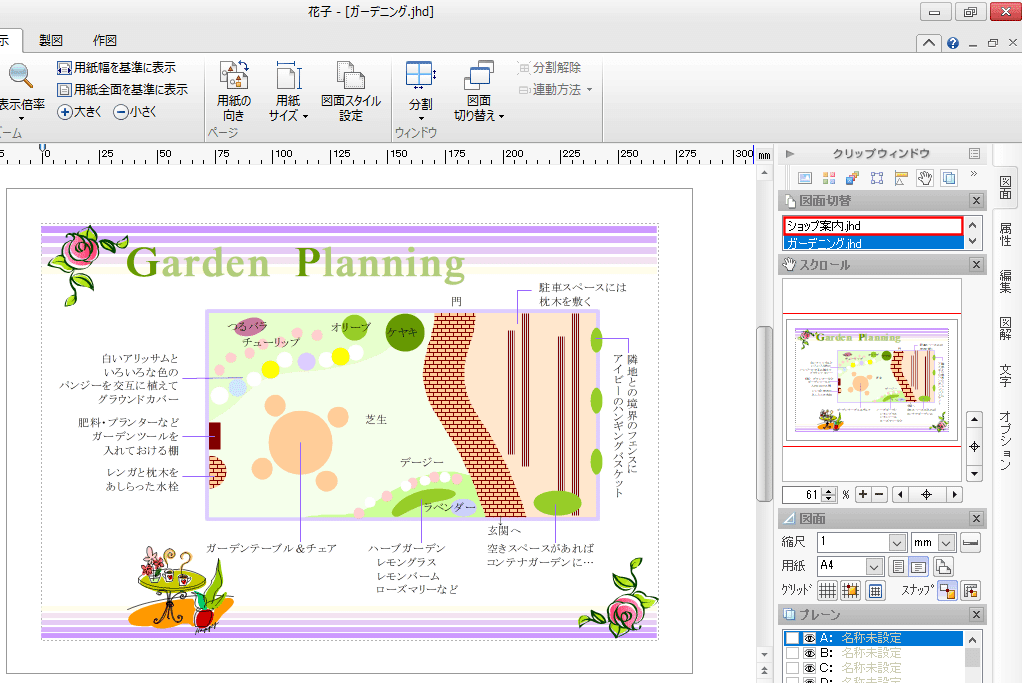
切り替えたい図面のファイル名をクリックします。
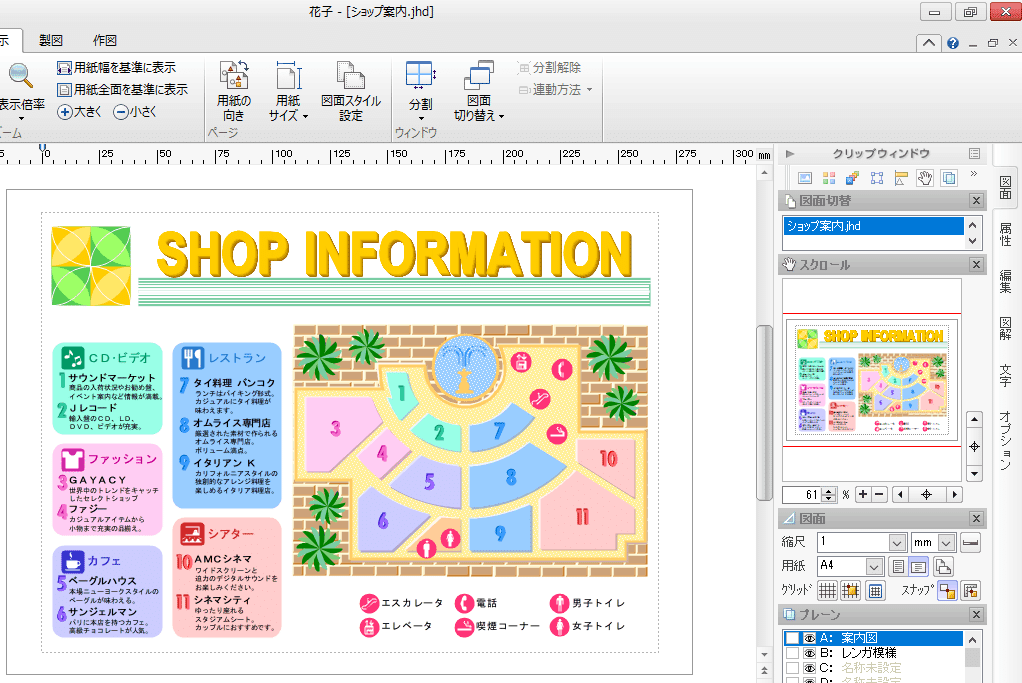
●note● 開いている図面が多いときは
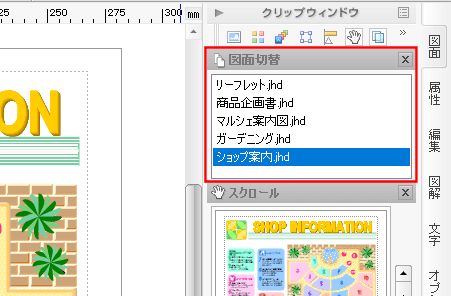
開いている図面が多い場合は、広げると全体を確認できます。
ジャムハウスでは、電子書籍『学んで作る! 花子2019使いこなしガイド[特典:花子2020~2022新機能紹介付き]』を刊行しています。花子の操作をマスターしたい方にオススメします。
『学んで作る! 花子2019使いこなしガイド[特典:花子2020~2022新機能紹介付き]』
中野久美子 (著), 八木重和 (著), 柳田留美 (著)
